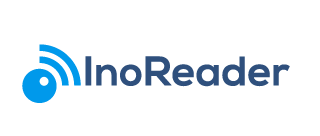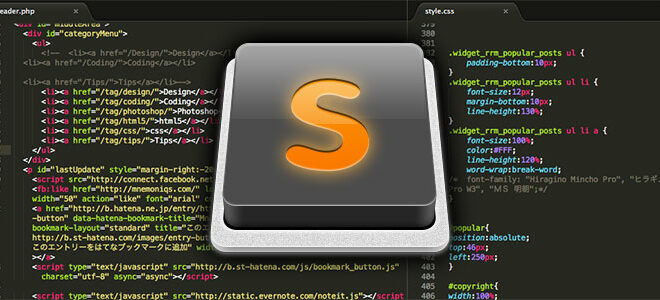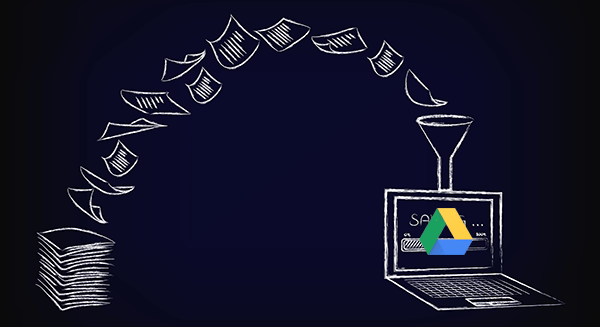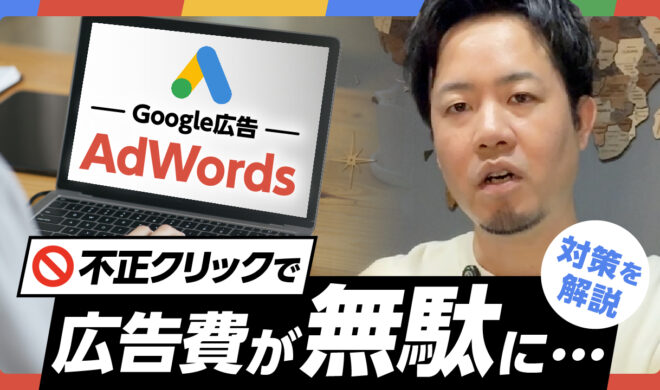Google Data Studio のレポートをChrome拡張プラグインで簡単にPDF化する方法
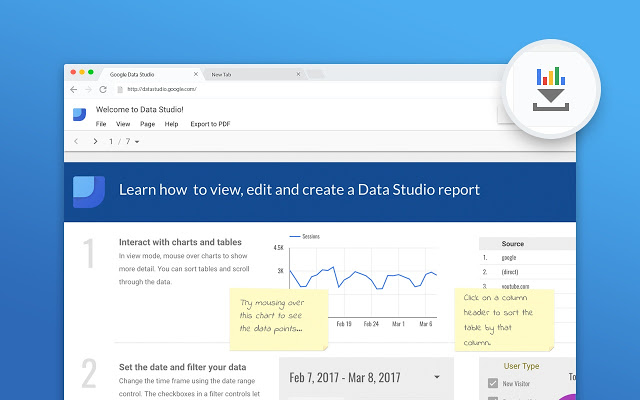
Google Analytics から排出されるPDFレポートのデザイン性の低さにうんざりし、最近は Google Data Studio でレポート作成を始めた方も多いのではないでしょうか。もちろん私もその一人です。
(↓Google Data Studio をまだ使ったことがない方はこちらから)
https://wk-partners.co.jp/homepage/blog/googleanalytics/google-data-studio/
ただこの Google Data Studio というツール、レポートにしてる暇があったらとにかくデータをいじり回せという強い意志を感じるツールでして、レポートをなんらかのファイル形式にして排出する方法が用意されていません。
Googleの開発拠点はアメリカですが、ここはやはり日本。まだまだ紙媒体による、もしくはPDFによるレポートファイルの提出が根強い国であります。
一生懸命作成したレポートを、クライアントにより快適な環境で閲覧してもらうため、半ばあきらめた気持ちで、「Control(Command) + P」のショートカットを活用し、印刷画面からPDFにしていました。最後は、複数のファイルを1つのPDFファイルにまとめる。そんな単純作業を幾度となく繰り返してきました。ですが、この単純作業、まあ時間がかかるのです。
Google Data Studio が、一般に解放された当初、この印刷機能を利用したPDF化しか方法はありませんでした。しかしこの働き方改革のご時世、日本の一人のビジネスマンとして業務効率化の波を止めてしまうわけにはいかないという使命感。諦めの気持ちで沈んでいた心の炎が再びメラメラと燃えあがり、気合を入れてPDF化する方法調べてみたところ、拍子抜けするほどあっさり見つかりましたのでご紹介します。
Chrome拡張機能によるPDF化
今回ご紹介するのは、こちら。
Google Data Studio PDF Export
https://chrome.google.com/webstore/detail/google-data-studio-pdf-ex/cmbgpgjhibpioljmaaocdommnggpecje
ネーミングが大変ストレートでとてもわかりやすい。レビューを見てみると世界中から「動かない…」と不満をぶつけられていますが、普通に動きました。
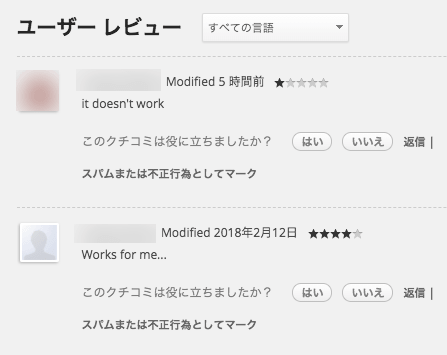
Google Data Studio PDF Export の使い方
それではこれから順に使い方をご説明いたします。
インストールをする
https://chrome.google.com/webstore/detail/google-data-studio-pdf-ex/cmbgpgjhibpioljmaaocdommnggpecje
↑こちらから画面右上の「+ CHROME に追加」をクリック。すぐにインストールが完了します。面倒な設定などは一切なく、これだけでもう使えるようになります。
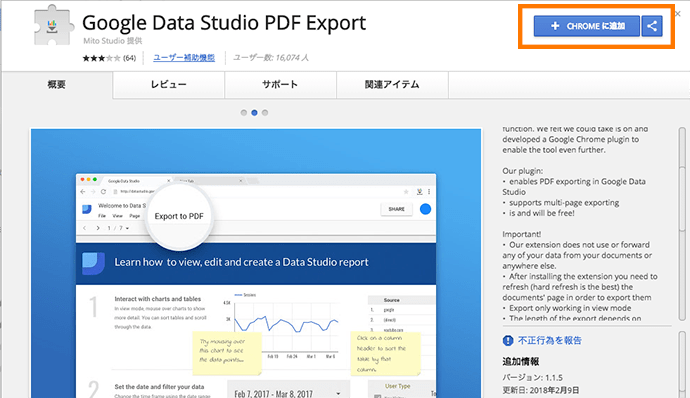
PDF化する
インストールが完了した状態で、Google Data Studio で作成した特定のレポートにアクセスすると、画面の右上の見慣れない「EXPORT TO PDF」というボタンが追加されているはずです。
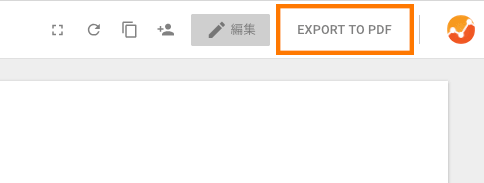
このボタンをクリックすると、複数ページを順に読み込み、最後に印刷画面が開きます。あとはPDF形式で保存するだけです。
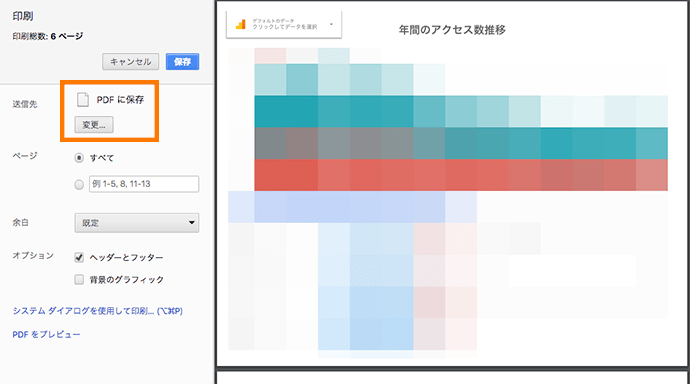
おわりに
いかがでしたでしょうか。これまで憂鬱だったレポートの時期が待ち遠しくなったはずです。これまで Google Data Studio のPDF化を諦めてきた方、ぜひご活用ください。